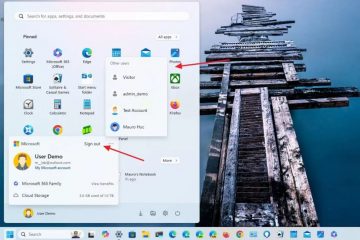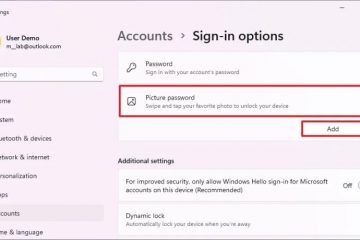A veces, su iCloud puede aparecer gris, o el botón’Hacer copia de seguridad ahora dentro puede no funcionar. Esto suele ocurrir cuando el servidor de Apple no funciona correctamente. Cualquier interrupción en la conexión a Internet también puede causar problemas al hacer una copia de seguridad de sus archivos en iCloud. Por lo tanto, asegúrese de tener una conexión a Internet estable para una copia de seguridad sin problemas.
En este artículo, hemos enumerado algunas razones por las que iCloud está atenuado y presentamos algunas soluciones simples para que las pruebe.
¿Por qué iCloud está atenuado?
Aquí, hemos enumerado algunas de las causas más comunes por las que su iCloud no funciona. Debido a las siguientes razones, es posible que no pueda usar iCloud:
iOS con erroresApple Server caídoNo conectado a la conexión a InternetCambio de ID y contraseña de ApplePerfil configurado de iOS obsoleto
¿Cómo solucionar el gris de iCloud?
Cuando su almacenamiento de iCloud está lleno, el botón de iCloud puede aparecer gris. Considere actualizar a iCloud+ o administrar su almacenamiento de iCloud moviendo algunos archivos para crear espacio para tales instancias.
Antes de comenzar con los pasos, cierre todas las aplicaciones que se ejecutan en segundo plano y reinicie su dispositivo. Cualquiera que sea la causa, siga los métodos que se mencionan a continuación para que su iCloud vuelva a funcionar.
Comprobar el estado del sistema de Apple
Cuando se produce un error en el servidor de Apple, su iCloud puede atenuarse. Puede visitar Sistema de soporte de Apple, vaya a la sección iCloud y verifique el estado de todos los iCloud-servicios relacionados. El servidor está disponible y funciona bien si muestra un punto verde. Si ve un diamante amarillo, significa que actualmente tiene algunos problemas. Aunque no toma tanto tiempo, lo único que puede hacer es esperar a que el servidor solucione este problema.


Gire Desactive la copia de seguridad de iCloud y vuelva a activarla
Cuando la opción”Hacer copia de seguridad ahora”en su iCloud aparece gris, no podrá realizar copias de seguridad ni descargar imágenes y carpetas. En tales casos, intente volver a conectarse a Internet y alternar la opción de copia de seguridad. Una falla común en su software puede hacer que el botón Copia de seguridad no funcione.
Abra Configuración. Toque su ID de Apple.
 Haga clic en la opción iCloud.
Haga clic en la opción iCloud.
 Toque Copia de seguridad de iCloud en Copias de seguridad del dispositivo. Desactive la opción Copia de seguridad de este iPhone/iPad y habilítela de nuevo.
Toque Copia de seguridad de iCloud en Copias de seguridad del dispositivo. Desactive la opción Copia de seguridad de este iPhone/iPad y habilítela de nuevo. 

Nota: antes de volver a habilitarlo, reinicie su dispositivo y espere unos minutos para volver a activar la función de copia de seguridad.
Actualiza iOS
Algunas funciones a veces pueden dejar de funcionar si tu iPhone o iPad se ejecutan con un software obsoleto. Para evitar esta irregularidad, instale el último software disponible para su dispositivo siguiendo los pasos que se mencionan a continuación y continúe con los siguientes métodos.
Abra Configuración. Vaya a la pestaña General. Toque la opción Actualización de software. Seleccione la actualización que desea instalar y presione la opción Descargar e instalar.
Seleccione la actualización que desea instalar y presione la opción Descargar e instalar.
 Ingrese su código de acceso y presione el botón Instalar ahora.
Ingrese su código de acceso y presione el botón Instalar ahora.
Restablecer configuración de red
Asegúrese de haber conectado su dispositivo a los datos móviles o Wi-Fi. iCloud no puede hacer una copia de seguridad sin una conexión a Internet adecuada. A veces, cuando hay un problema con la conectividad de la red, es posible que no pueda abrir la opción iCloud. Para tales casos, puede intentar restablecer la configuración de su red.
Abra Configuración. Desplácese hacia abajo hasta la pestaña General y ábrala. De nuevo, desplácese hasta la parte inferior y toque Transferir o Restablecer iPhone/iPad.

 Presione el botón Restablecer opción y seleccione Restablecer configuración de red.
Presione el botón Restablecer opción y seleccione Restablecer configuración de red. 
 Ingrese su Contraseña si es necesario.
Ingrese su Contraseña si es necesario.
Eliminar el perfil de administración de dispositivos
Si agregó un perfil de configuración proporcionado por una empresa o escuela, es posible que tenga algunas limitaciones en las que no pueda usar su iCloud. Puede ir al perfil y verificar qué restricciones se establecen en él. Si no le permite realizar una copia de seguridad, puede pasar por el perfil de configuración y eliminarlo.
Todas las configuraciones y los datos relacionados con el perfil se eliminan cuando elimina este perfil de su dispositivo.
Abra Configuración. Vaya a la pestaña General . Desplácese hacia abajo y toque VPN y administración de dispositivos.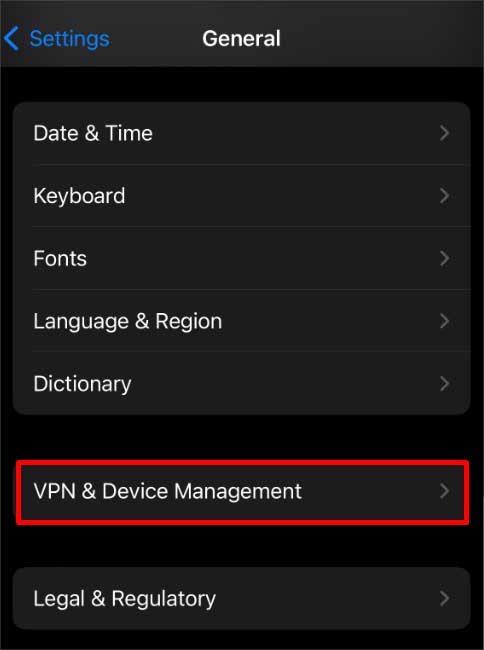
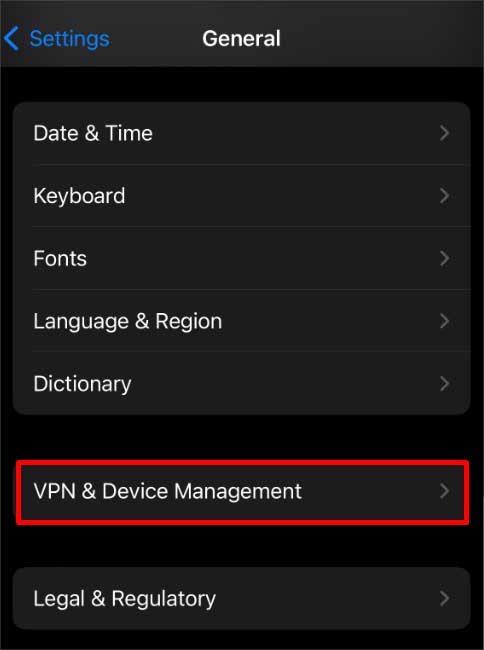 Toque el Perfil con las restricciones y Elimínelo.
Toque el Perfil con las restricciones y Elimínelo.
Al usar algunas redes cooperativas, es posible que no le permitan hacer ciertas cosas, como compartir y hacer copias de seguridad de archivos. En tales casos, puede intentar usar datos móviles o conectarse a diferentes Wi-Fi.
Desactivar Tiempo de pantalla y Configuración de contenido y privacidad
Cuando la función Restricciones de contenido y privacidad está habilitada, puede bloquear ciertas aplicaciones y funciones en su dispositivo, incluida la opción iCloud. Por lo tanto, es posible que no pueda usar iCloud. Puede desactivar la función Tiempo de pantalla y desactivar las Restricciones de contenido y privacidad para que el iCloud en gris vuelva a funcionar.
Abre Configuración. Toca la opción Tiempo de pantalla.
 Desplácese hacia abajo y toque Restricciones de contenido y privacidad.
Desplácese hacia abajo y toque Restricciones de contenido y privacidad.
 Deshabilitar la opción Restricciones de contenido y privacidad.
Deshabilitar la opción Restricciones de contenido y privacidad.
 Ahora, Scro Llena hasta la parte inferior y presiona el botón Desactivar tiempo de pantalla.
Ahora, Scro Llena hasta la parte inferior y presiona el botón Desactivar tiempo de pantalla. 
 Ingrese su tiempo de pantalla Código de acceso para deshabilitar el tiempo de pantalla.
Ingrese su tiempo de pantalla Código de acceso para deshabilitar el tiempo de pantalla.
Restablecer todas las configuraciones
Si ninguno de los métodos funciona, puede intentar restablecer su configuración. Todas las configuraciones se restauran al formato predeterminado y eliminan todos los datos del sistema. Sus datos personales y de aplicaciones permanecerán intactos. Aquí está cómo hacerlo.
Abra Configuración. Vaya a la pestaña General. Desplácese hacia abajo y toque la opción Transferir o restablecer iPhone/iPad.
 Toca Reset opción y seleccione Restablecer todas las configuraciones.
Toca Reset opción y seleccione Restablecer todas las configuraciones. 
 Introducir tu código de acceso.
Introducir tu código de acceso.